AECHO
Analyzer Editor for Compilated Hauptwerk Organ
This page
is
about a software able to analyse and Edit ODF for Hauptwerk-4
Logiciel pour analyser et modifier les ODF d'orgues virtuels Hauptwerk-4.
Logiciel pour analyser et modifier les ODF d'orgues virtuels Hauptwerk-4.
| COMMENT MODIFIER LE FICHIER DE DEFINITION D'UN ORGUE NON CUSTOM | HOW TO MODIFY THE DEFINITION FILE OF AN ORGAN WHEN IT IS NOT A CUSTOM ORGAN | |
| Avez-vous déjà eu la curiosité d'examiner l'ODF d'un orgue Hauptwerk du commerce, en vue de le modifier ? Ces ODF sont des fichiers XML très complexes. Rien à voir avec les CODF des custom organs. L'image ci-contre montre un extrait d'un tel ODF. Le modifier semble être une tache difficile. Et pourtant ... | 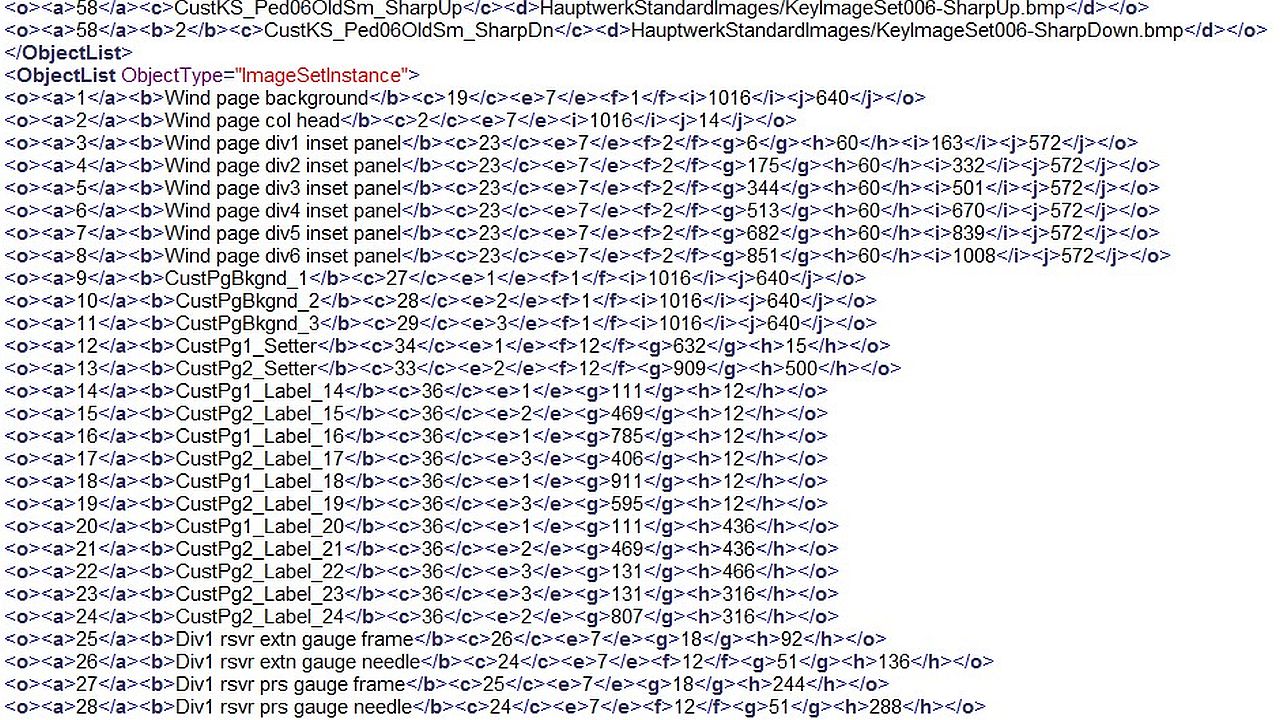 |
Have you ever had the curiosity to examine the ODF of a commercial Hauptwerk organ, to modify it ? This ODF is very complex XML file. Nothing to do with the CODF of custom organs. The image opposite shows an extract of such an ODF. Editing it seems to be a difficult task. And nevertheless... |
| Après que vous ayez chargé un ODF, la première chose que fait Aecho est de dresser la liste des sections et calculer leur position au sein du fichier. | 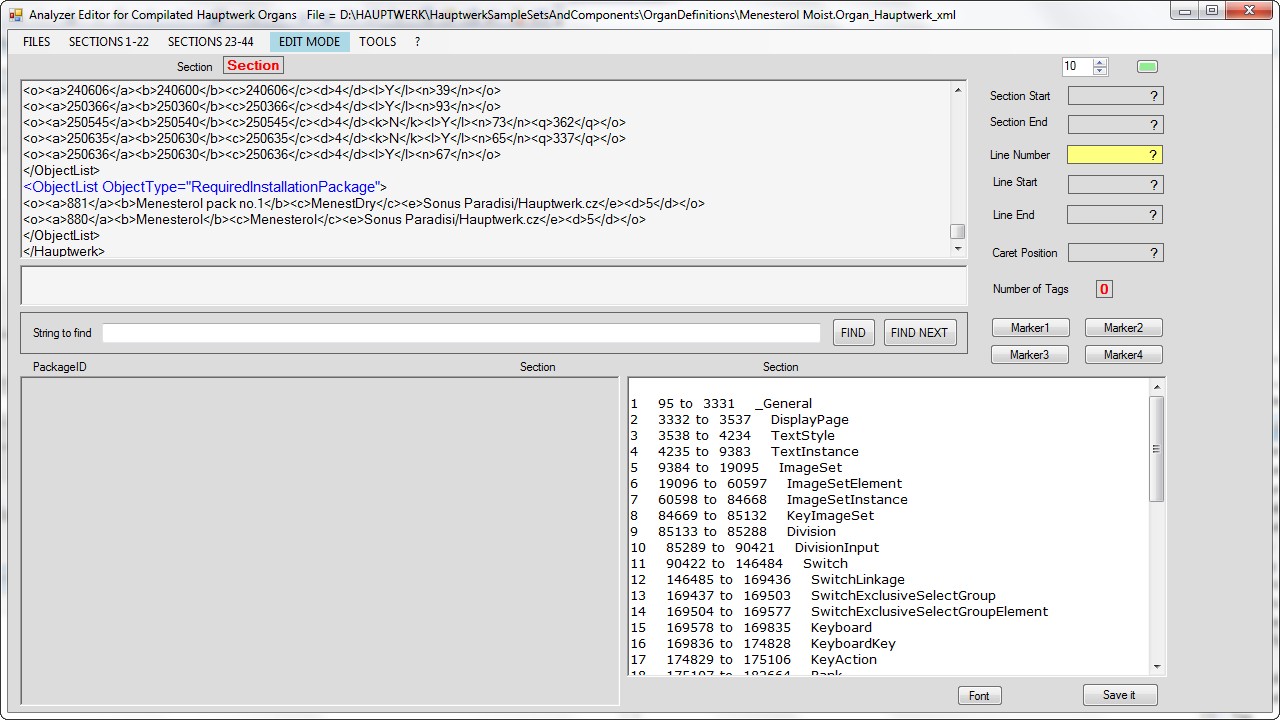 |
Once you have loaded an ODF, the first thing Aecho does is writting the list of the sections and computing their location inside the file. |
| Ensuite, avec les menus, choisissez la section que vous souhaitez afficher. Une fois dedans, double-cliquez sur la ligne que vous voulez étudier ou modifier. | 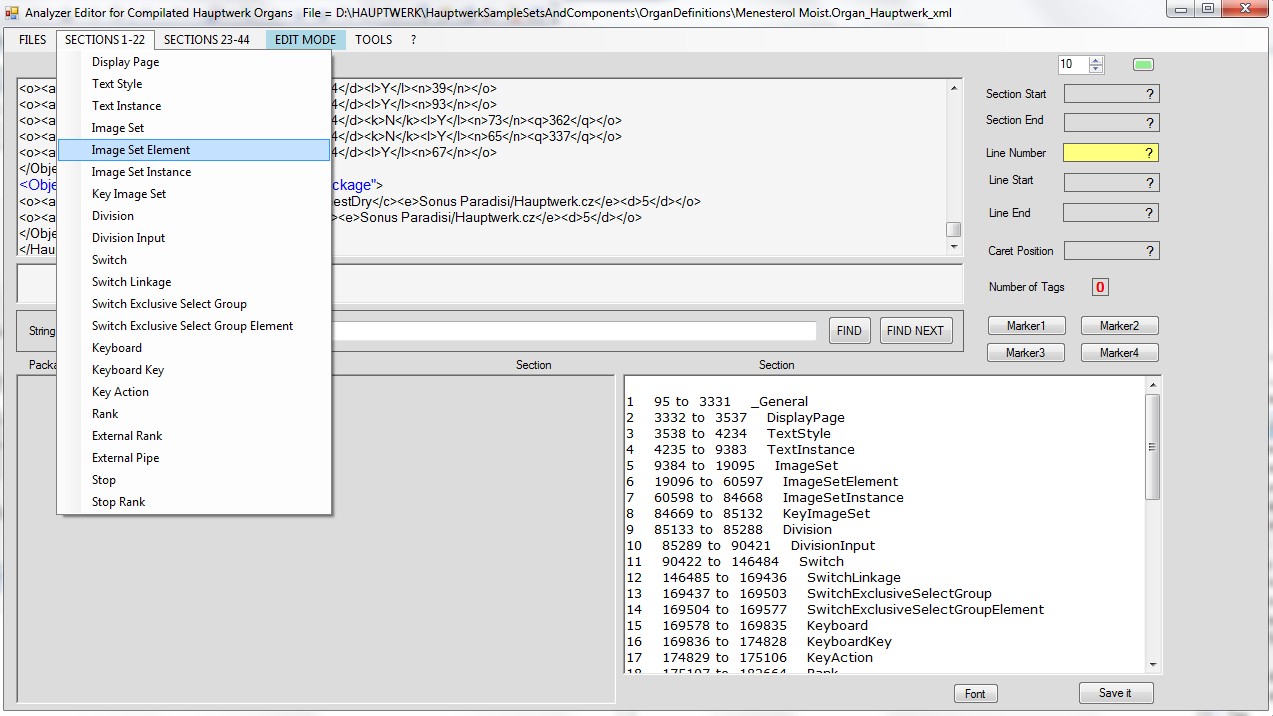 |
Then, with the menus, select the section you want to display. Once in the section, double-click on the line you want to study or to edit. |
| Les parametres de l'objet sont alors affichés sur la gauche tandis que leur description est donnée à droite de l'écran. | 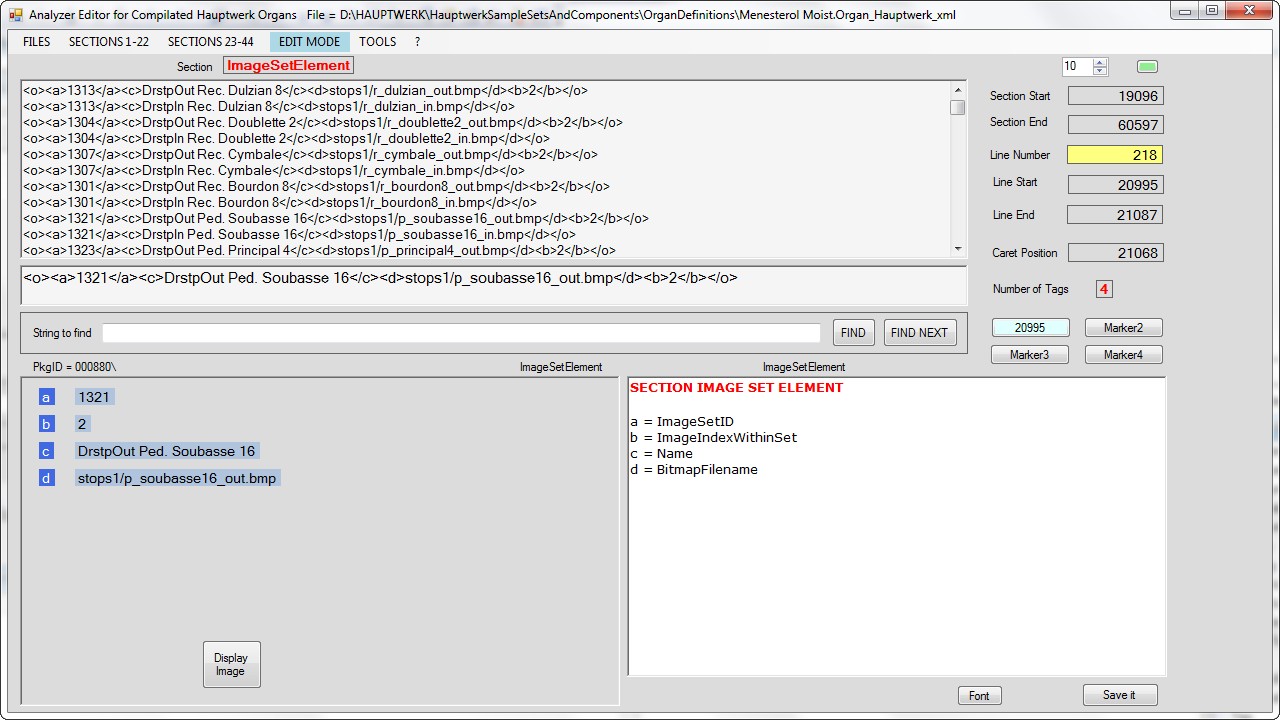 |
The parameters of the object are then displayed on the left, while their description is given on the right of the screen. |
| Si l'objet est une image, Aecho utilise la valeur du parametre imageSetID pour retrouver dans la section ImageSet le nom du dossier installation package dans lequel l'image est stockée. Ensuite l'image peut être affichée. | 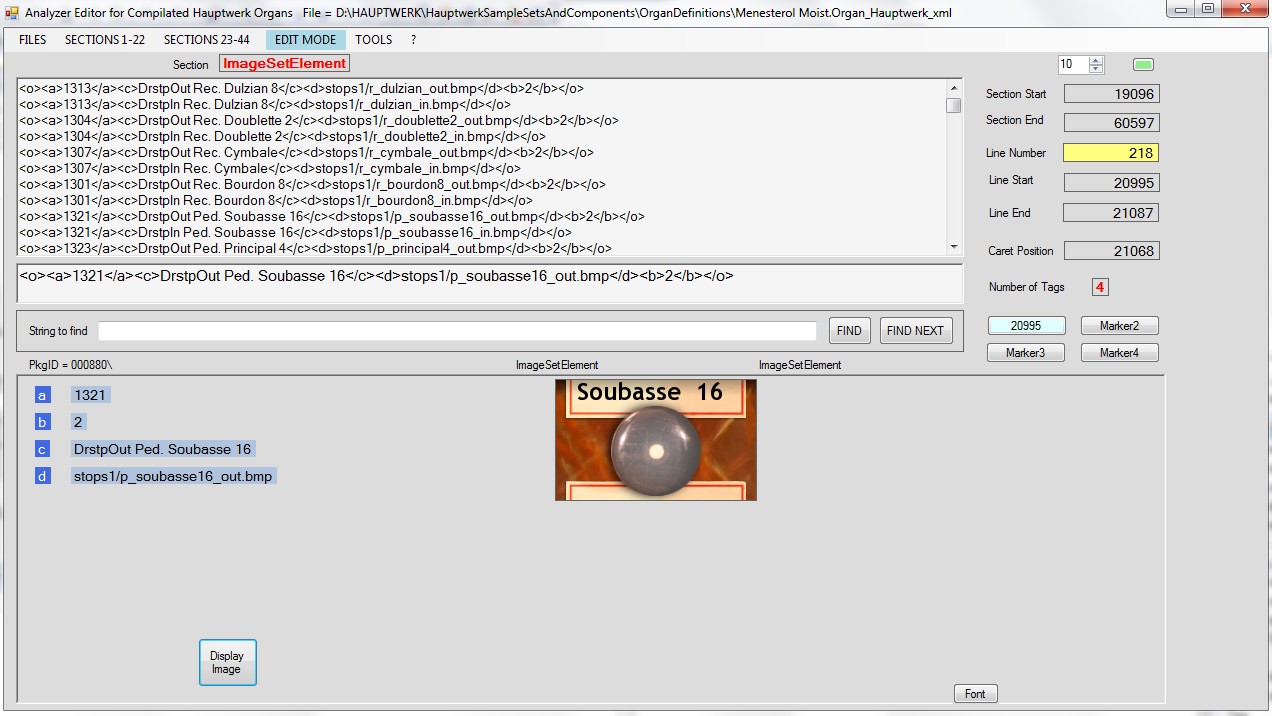 |
If the object is a picture, Aecho uses the imageSetID value to fetch in the section ImageSet the name of the installation package in which the picture is stored. Then it can display the picture. |
| Dans certaines sections les objects peuvent avoir plus de 30 parametres, mais des parametres peuvent être ommis s'ils ne sont pas utilisés ou s'ils ont leur valeur par défaut. | 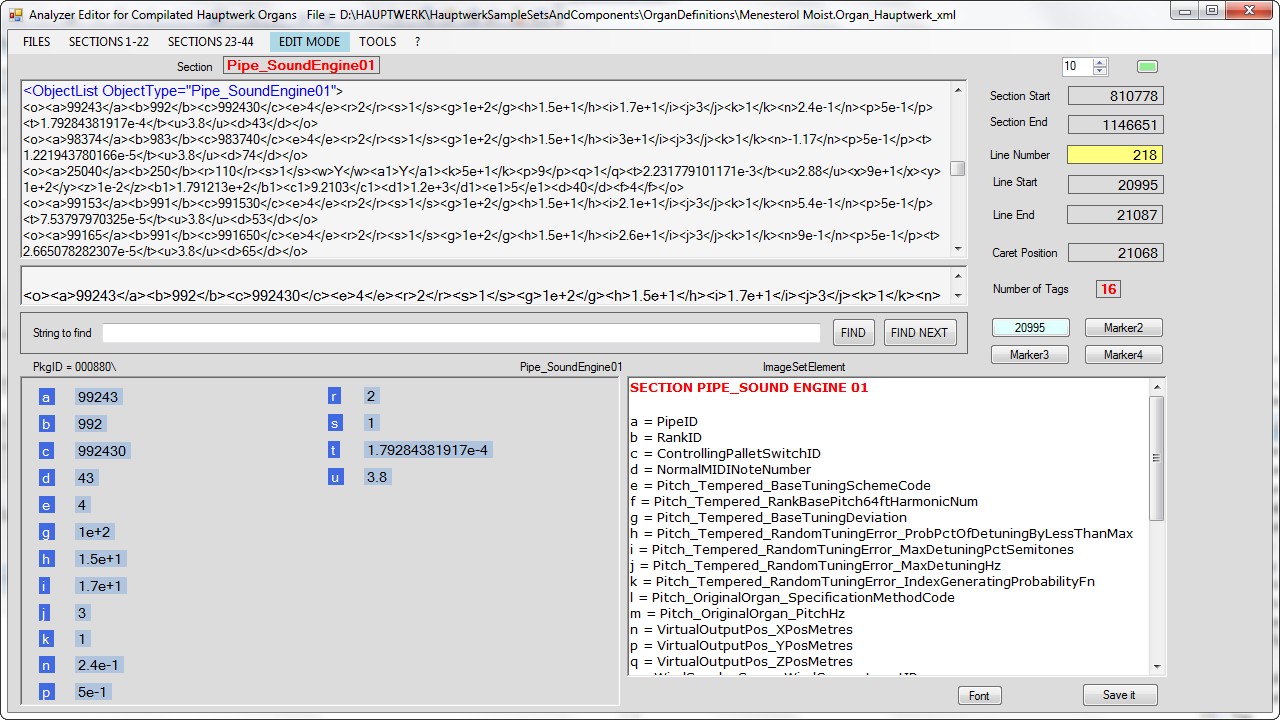 |
Items in some sections may have up to 30 parameters, but some parameters may be omitted when they are not used or set to their default value. |
| MODIFICATION D'UN ODF Exemple : Remarquez que le tag <q> n'est pas utilisé dans cette ligne de l' ODF. Ainsi la localisation virtuelle du tuyau sur l'axe vertical Z est determinée par la valeur par défaut (zéro metre je suppose. Vous pouvez la changer. |
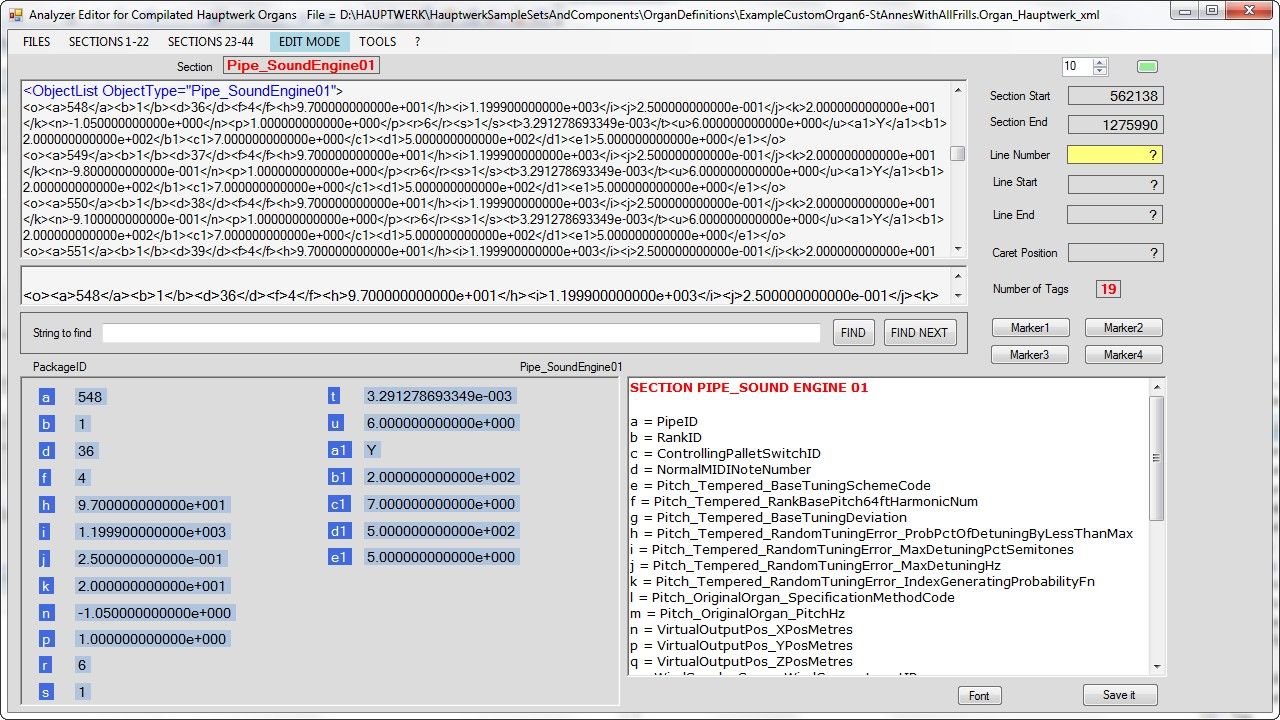 |
EDITING THE ODF Example: Notice the tag <q> is not used in this line of the ODF. So the virtual output position of the pipe, in the vertical Z axis is set to the default value (zero meter I presume). You can change it. |
| Entrez dans le mode d'édition. Ajoutez la valeur que vous souhaitez (en notation scientifique) entre les tags <q> et </q>. Quittez le mode d'édition. Evitez de modifier l'ODF original, utilisez toujours une copie qui peut être créée avec le menu Save As. |
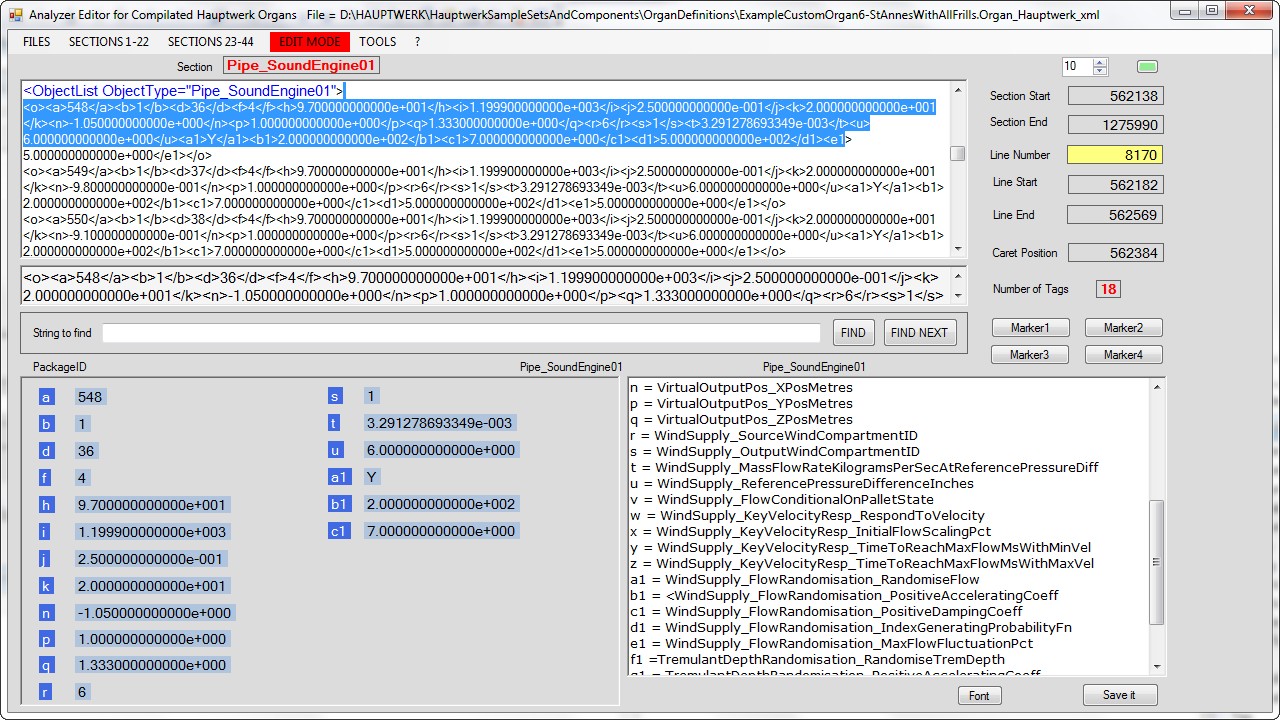 |
Enter in the Edit Mode. Add the value you want (in scientific notation) between the tags <q> and </q>. Leave the Edit Mode. Avoid editing the original ODF, always use a copy whichcan be created with the Save As menu. |
| COUPLEURS Les coupleurs ne sont pas faciles à trouver dans l'ODF. Il n'existe pas une section coupleur comme dans le CODF d'un custom organ. Les coupleurs sont dans la section Switch. Pour trouver le n° de code d'un coupleur selon sa fonction, ou l'inverse, vous pouvez employer la fenetre couplers accessible via le menu Tools. |
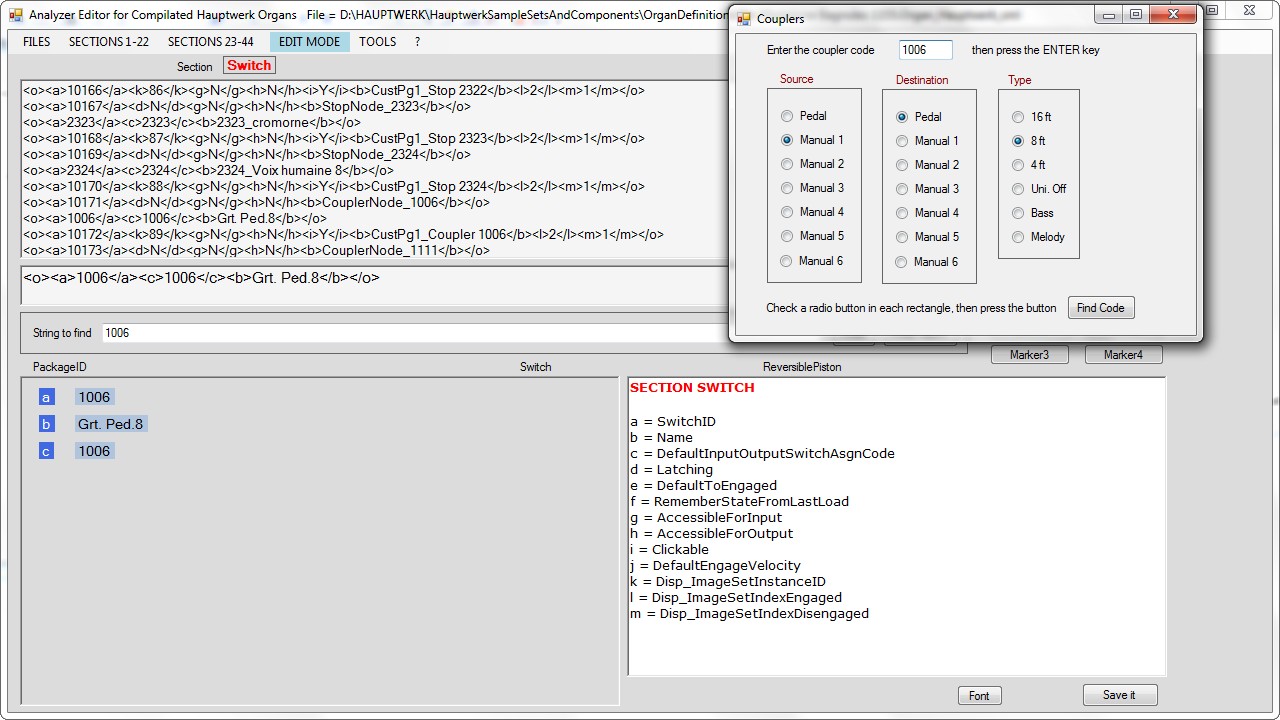 |
COUPLERS Couplers are not easy to find in the ODF. There is not a coupler section like with custom organs. Couplers are in the section Switch. To get the code number of a coupler whose name you know or to get the function when you only know the code, you can use the couplers window called from the Tools menu. |
| Télécharger la version 0.57 (version gratuite) |
TELECHARGER / DOWNLOAD | Download the version 1-0.57 (freeware version) |